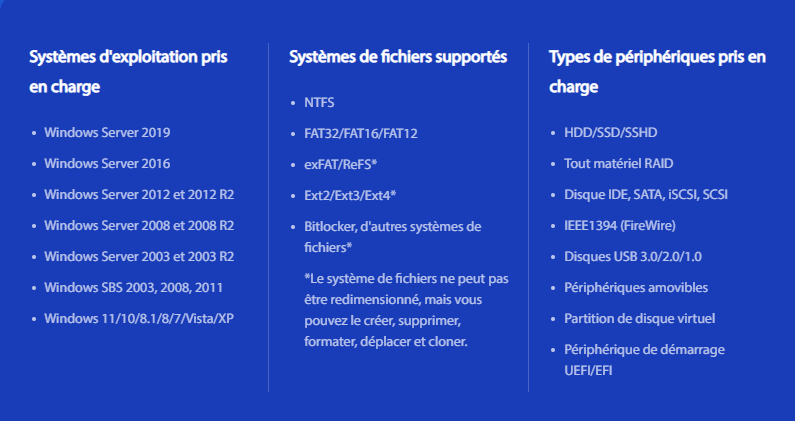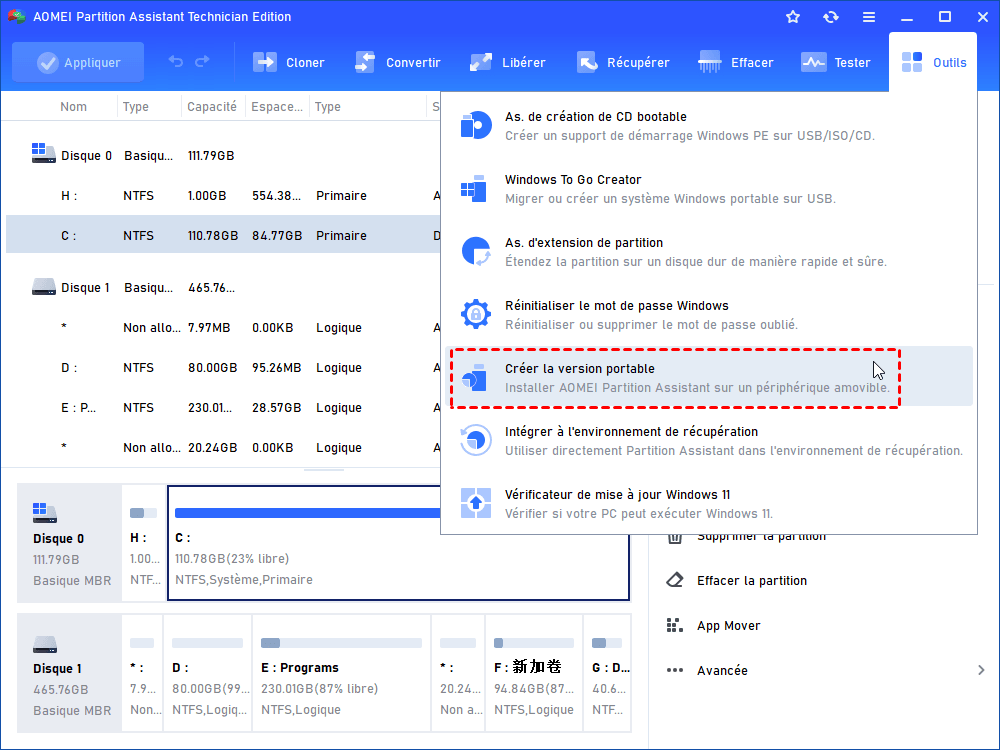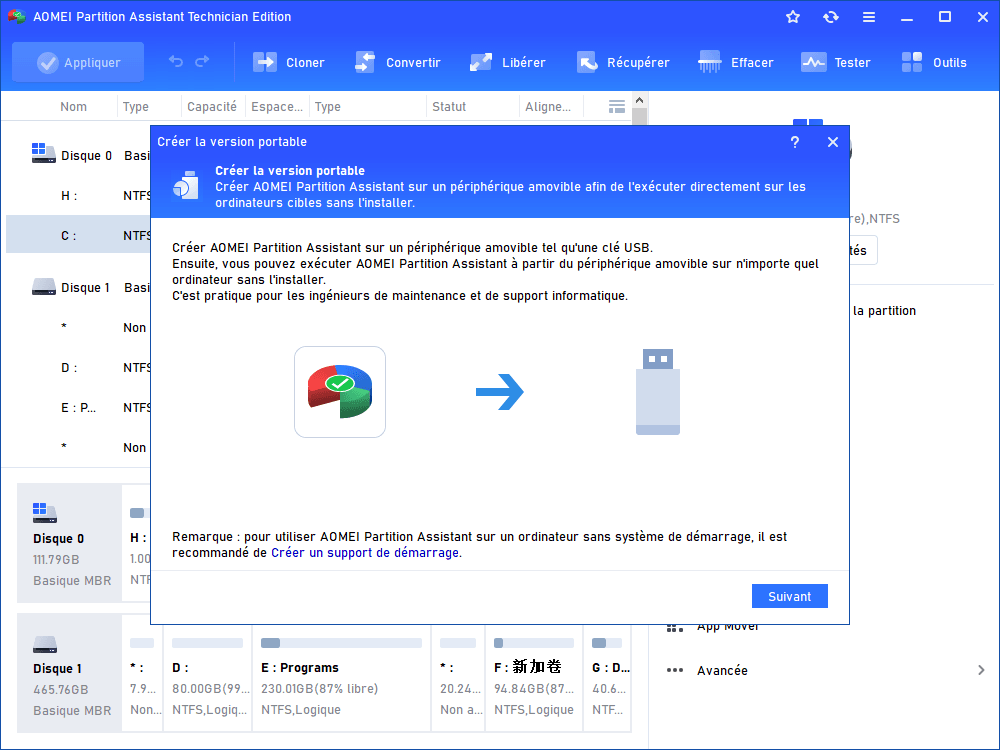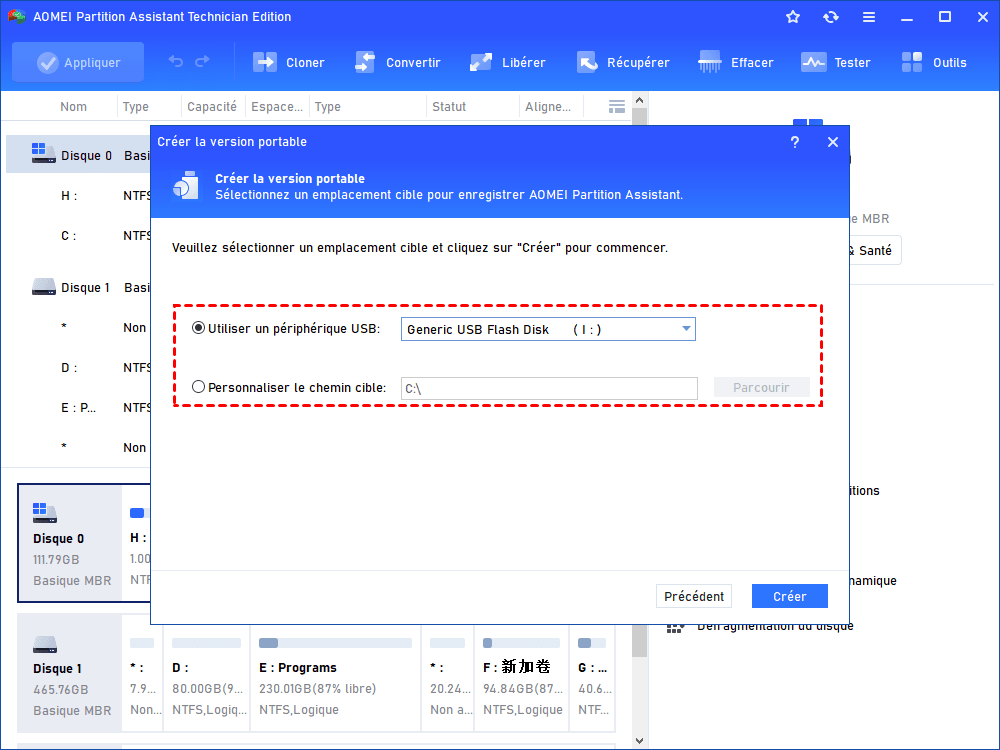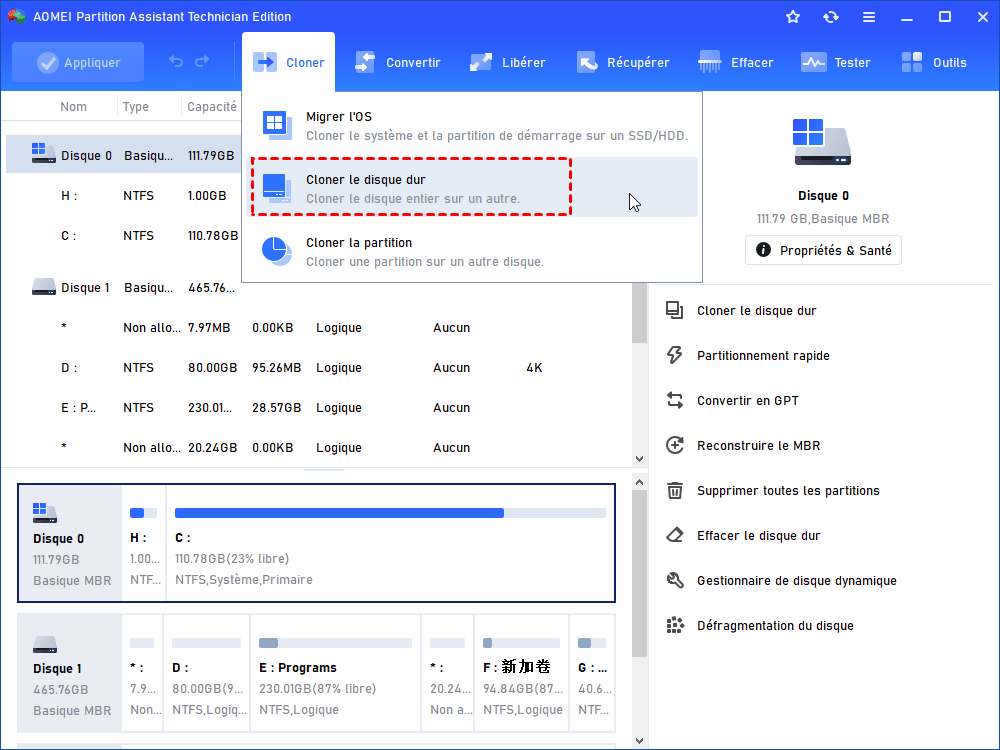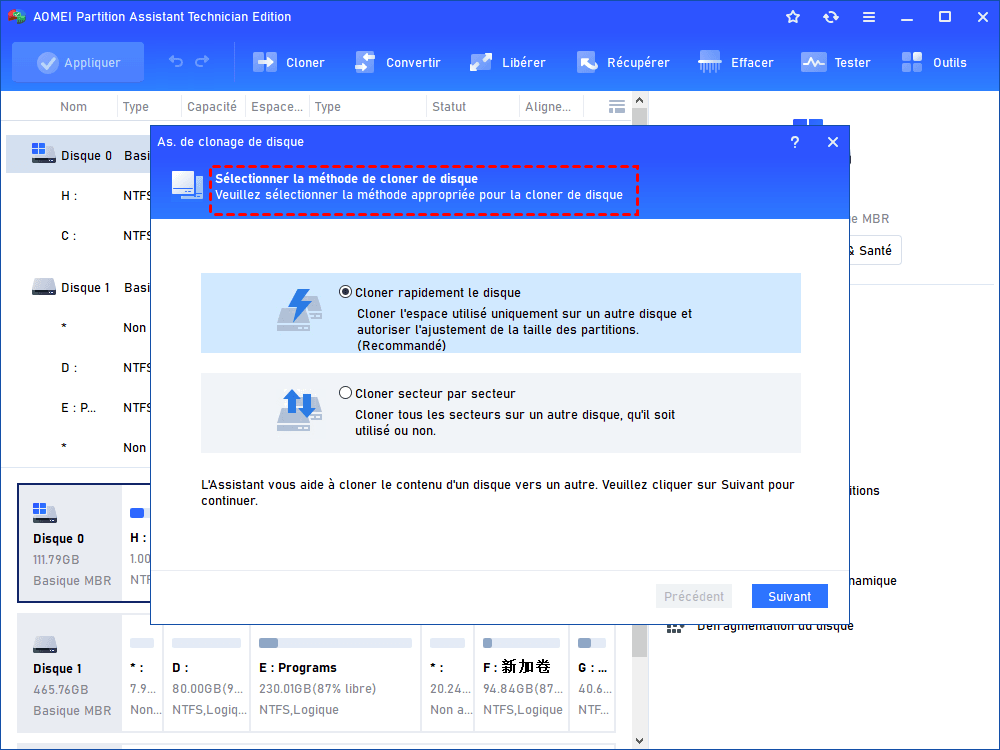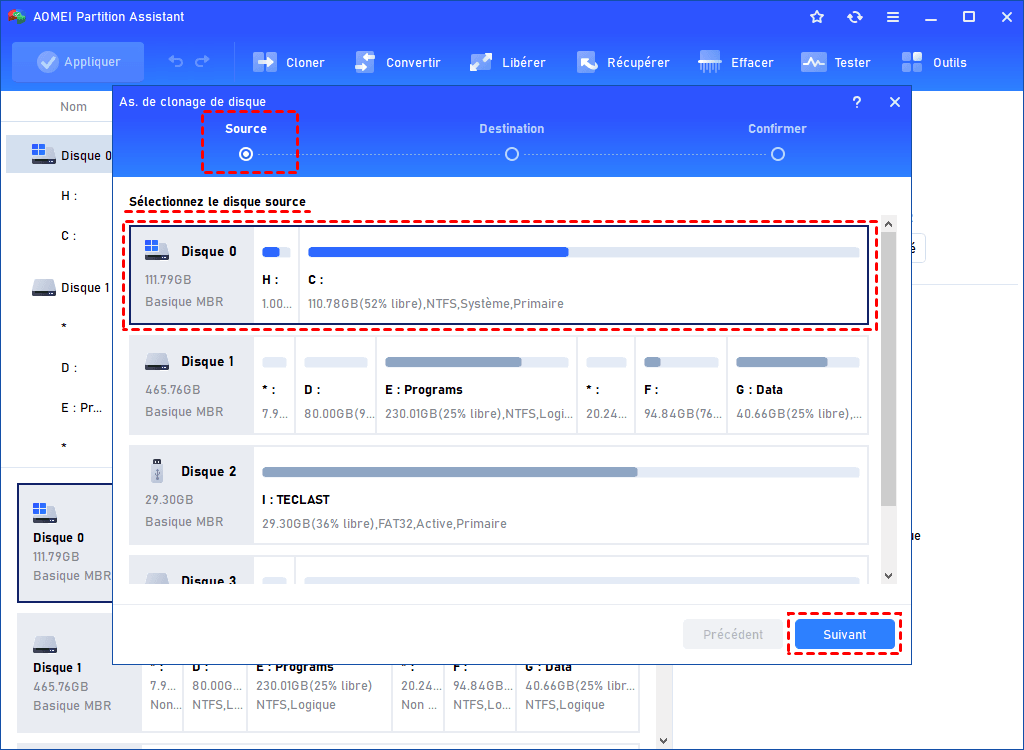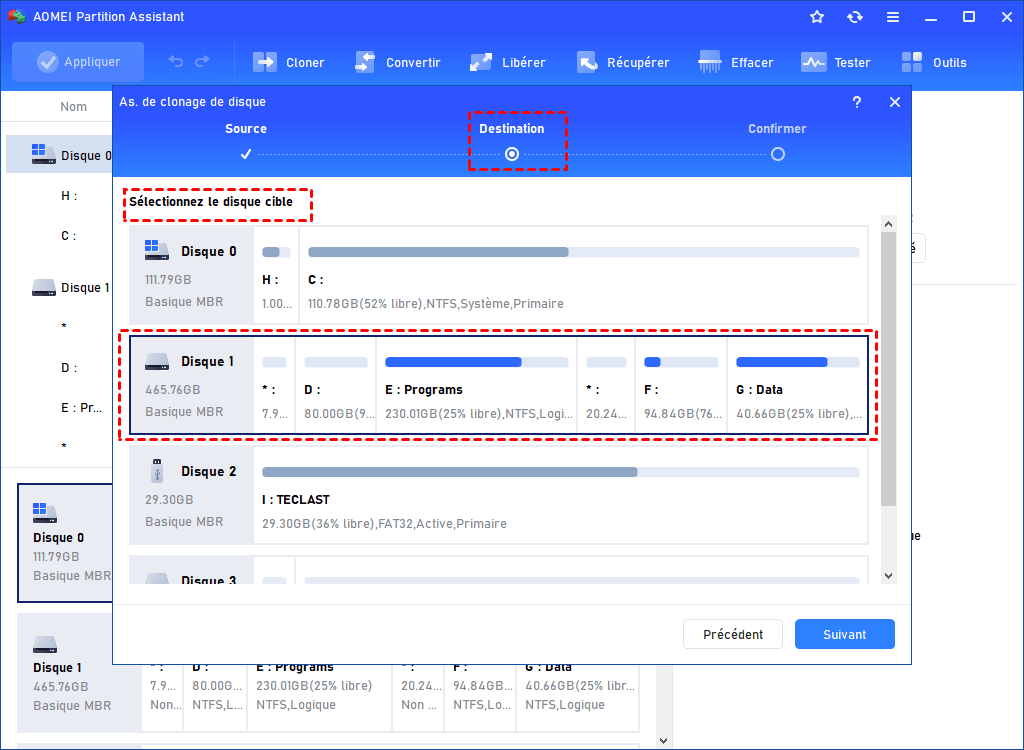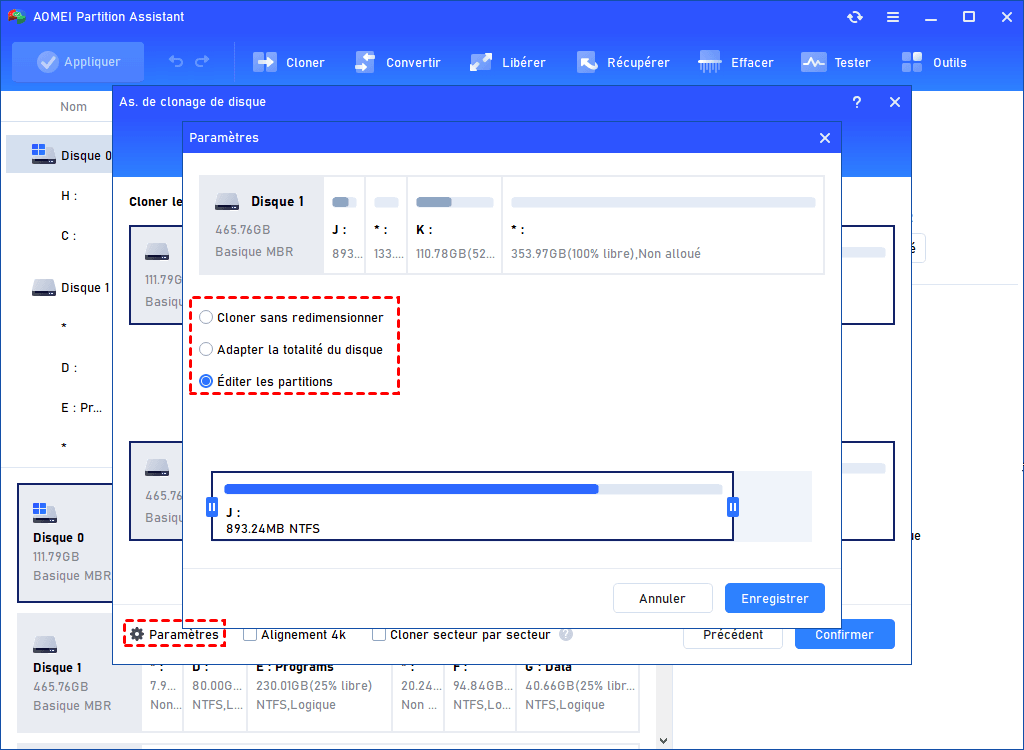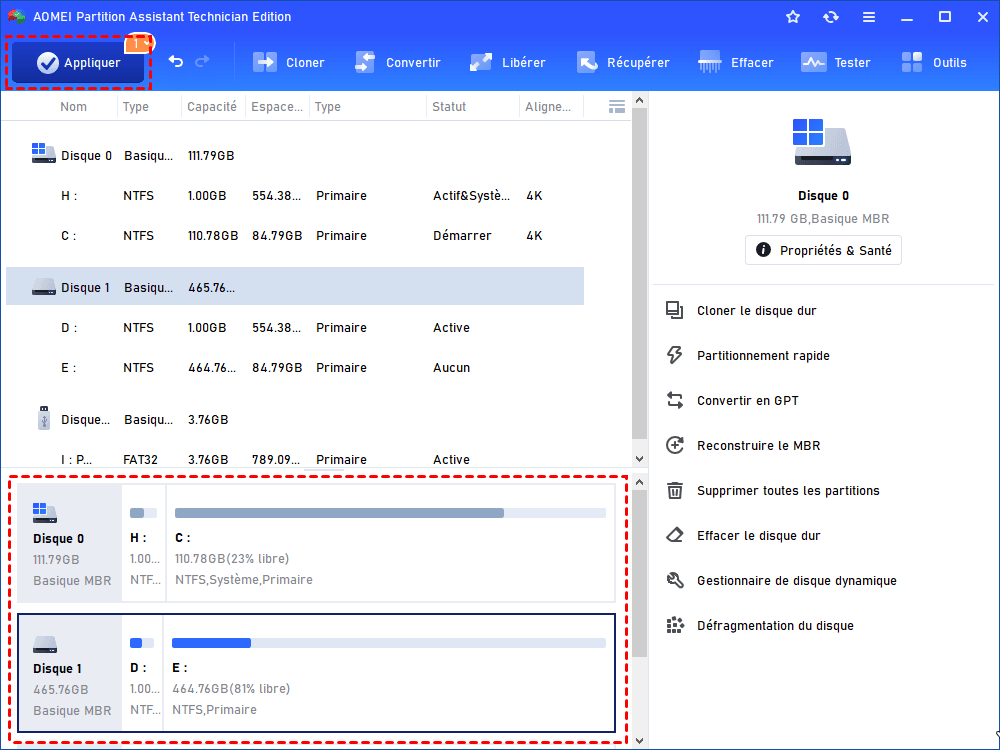[Avancée]Logiciel de clonage portable : cloner disque dur via une clé USB
Avec un logiciel de clonage portable, vous pouvez cloner le disque dur dans différents ordinateurs sans effort. Comme un logiciel de gestion de disque multifonctionnel et puissant, AOMEI Partition Assistant Technician peut vous aider à le faire. Suivez-nous pour voir comment l’utiliser.
Pourquoi avez-vous besoin d'un logiciel de clonage de disque portable ?
La fonction propre du système Windows peut transférer des données d'un disque à un autre, mais ce processus est compliqué et le taux de réussite est faible, de sorte que de nombreux utilisateurs utiliseront un logiciel tiers professionnel, comme AOMEI Partition Assistant, pour transférer des données importantes ou cloner un disque dur vers un SSD afin d'économiser du temps et éviter les erreurs possibles.
Si vous avez besoin de cloner un disque dur sur plusieurs ordinateurs, vous devrez installer ce logiciel sur chacun d'eux, et n'oubliez pas le problème de licence.
Ainsi, le logiciel de clonage de disque portable est la meilleure solution pour cloner et gérer plusieurs appareils sans trop de limites.
Meilleur logiciel de clonage portable pour Windows
AOMEI Partition Assistant Technician, outil de gestion de disque puissant et tout-en-un pour les entreprises et les fournisseurs de services, deviendra votre meilleur choix avec son excellente fonctionnalité de clonage et sa portabilité.
1. Haute compatibilité
Cette application est compatible avec tous les ordinateurs et serveurs Windows, y compris Windows 11/10/8/7/XP/Vista, ce qui permet de cloner et de gérer le disque dur/la partition/le système d'exploitation parmi plusieurs équipements.
2. Polyvalence
Vous pouvez cloner des disques durs de différentes tailles et types : cloner un disque dur vers un disque dur/SSD plus petit, cloner un disque GPT sur un disque MBR, migrer l'OS de HDD vers un SSD... De plus, vous pouvez même convertir et cloner des disques dynamiques avec ce logiciel pratique.
3. Fiabilité
Ce logiciel est conçu pour optimiser les performances du disque afin de maximiser l'utilisation de l'espace disque sans perte de données. Toutes les données seront protégées dans le processus de fonctionnement. Cet outil sécurisé est approuvé par de nombreuses entreprises comme FedEx, EPSON, Panasonic…
Voici la version Demo pour avoir un essai. Maintenant, apprenons ensemble comment utiliser cet outil pour créer sa version portable dans une clé USB et cloner le disque dur via cette clé USB.
Créer une version portable de ce logiciel de cloange de disque dur
Tout d'abord, vous devez installer et exécuter ce logiciel sur un PC Windows et brancher une clé USB vide ( disque dur externe/CD sont aussi disponibles ) sur ce PC, puis suivez les étapes ci-dessous pour créer un logiciel de clonage en version portable sur cette clé USB. Ensuite, ce logiciel peut être utilisé sur n'importe quel PC sans installation.
Étape 1. Installez et lancez AOMEI Partition Assistant Technician et cliquez sur Outils en haut à droite et Créer la version portable.
Étape 2. Cliquez sur Suivant pour continuer.
Étape 3. Sélectionnez votre clé USB comme l'emplacement cible. Cliquez sur Créer pour démarrer le processus.
Ensuite, un logiciel de clonage portable est prêt à vous aider à cloner les disques durs.
✍ Notes :
1. Assurez-vous qu'il y a une partition sur la clé USB cible.
2. Il ne prend pas en charge la création d'une version portable sur un chemin réseau.
Cloner un disque dur avec ce logiciel de clonage portable
Après avoir créé une version portable d'AOMEI Partition Assistant, voyons maintenant comment cloner un disque dur sur un SSD. Vos applications sont sécurisées et vous n'avez pas besoin de réinstaller le système d'exploitation si vous souhaitez remplacer directement votre ancien disque dur par le nouveau.
Avant le clonage, veuillez connecter cette clé USB qui contient la version portable d'AOMEI Partition Assistant à l'ordinateur avec le disque que vous souhaitez cloner. Et lancez le logiciel depuis la clé USB.
Étape 1. Cliquez sur Cloner et choisissez Cloner le disque dur.
Étape 2. Dans cette fenêtre, vous devez choisir une méthode de clonage à cloner HDD vers SSD. Ici, Cloner rapidement le disque est sélectionné.
Cloner rapidement le disque : clonez l'espace utilisé du disque source, vous permettant de cloner le disque sur un disque plus petit tant que la capacité du disque cible est supérieure à l'espace utilisé du disque source, cette méthode prend moins de temps.
Cloner secteur par secteur : clonez chaque secteur du disque source, ce qui nécessite que la capacité du disque cible soit supérieure ou égale à la capacité du disque source, ce qui prend plus de temps.
Étape 3. Sélectionnez le disque que vous voulez cloner comme disque source.
Étape 4. Choisissez votre nouveau SSD comme disque cible. Cochez la case avant d'optimiser les performances pour le SSD en vue d'effectuer l'alignement du SSD 4K.
Étape 5. Ici, vous pouvez ajuster la taille de la partition sur le disque de destination. (L'option Cloner sans redimensionner sera grisée lorsque la taille du disque cible est inférieure à la taille du disque source.)
♦Cloner sans redimensionner : conservez la taille des partitions sources.
♦Adapter la totalité du disque : ajustez automatiquement la taille de la partition pour qu'elle s'adapte à l'ensemble du disque cible.
♦Éditer les partitions : modifiez manuellement la taille de la partition sur le disque de destination comme vous le souhaitez.
Étape 6. Dans l'interface principale, vous pouvez voir l'effet de prévisualisation, cliquez sur Appliquer et Exécuter pour valider l'opération.
Si le disque dur que vous souhaitez cloner contient une partition de démarrage système, l'opération sera terminée sous le Mode PreOS, ne vous inquiétez pas.
Conclusion
Comme cet article a montré, un logiciel de clonage portable nous permet de cloner disque dur via une clé USB dans des ordinateurs de nombre illimité, c'est très pratique pour des techniciens chargés de gérer les PC d'une entreprise ou d'un établissement.
Comme un logiciel multifonctionnel, AOMEI Partition Assistant peut également déplacer un logiciel sur un autre disque dur, convertir MBR en GPT sans perte de données, migrer l'OS de HDD à SSD sans réinstaller, formater les partitions, fusionner les partitions, etc.